작가:
Joan Hall
창조 날짜:
4 2 월 2021
업데이트 날짜:
1 칠월 2024
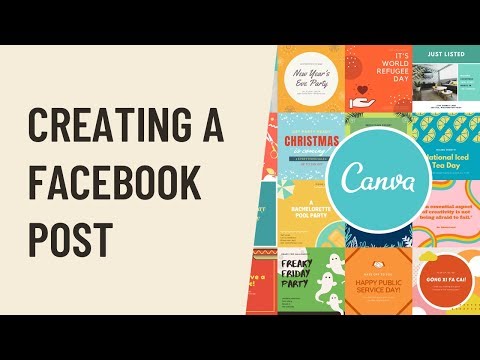
콘텐츠
이 기사에서는 Facebook 게시물(모바일 앱 및 웹사이트)을 만드는 방법을 보여줍니다. 출판물에는 텍스트, 사진, 비디오 및 지리 데이터가 포함될 수 있습니다. 발행물은 귀하의 페이지, 친구의 페이지 또는 귀하가 속한 그룹의 페이지에 남길 수 있습니다.
단계
방법 1/2: 휴대폰에서
 1 페이스북을 시작합니다. Facebook 아이콘은 진한 파란색 배경에 흰색 "f"처럼 보입니다. 계정에 자동으로 로그인하면 뉴스피드에서 즉시 자신을 찾을 수 있습니다.
1 페이스북을 시작합니다. Facebook 아이콘은 진한 파란색 배경에 흰색 "f"처럼 보입니다. 계정에 자동으로 로그인하면 뉴스피드에서 즉시 자신을 찾을 수 있습니다. - 그렇지 않으면 이메일 주소(또는 전화번호)와 비밀번호를 입력하고 로그인을 탭하세요.
 2 게시하려는 페이지를 엽니다. 작업 순서는 게시를 생성하려는 위치에 따라 다릅니다.
2 게시하려는 페이지를 엽니다. 작업 순서는 게시를 생성하려는 위치에 따라 다릅니다. - 귀하의 페이지 - 뉴스피드 상단.
- 친구의 페이지 - 화면 상단의 검색창을 누르고 친구의 이름을 입력하고 이름을 누른 후 프로필 사진을 누릅니다.
- 그룹 페이지 - 수도꼭지 ☰, 그룹 탭을 선택한 후 원하는 그룹을 누르세요.
 3 필드를 탭하여 뉴스피드 상단에 게시물을 작성하십시오. 친구 페이지에 게시하려면 친구 페이지 상단의 사진 섹션 아래에 이 필드가 있습니다. 그룹 페이지에 게시물을 작성하려는 경우 필드가 표지 바로 아래에 있습니다.
3 필드를 탭하여 뉴스피드 상단에 게시물을 작성하십시오. 친구 페이지에 게시하려면 친구 페이지 상단의 사진 섹션 아래에 이 필드가 있습니다. 그룹 페이지에 게시물을 작성하려는 경우 필드가 표지 바로 아래에 있습니다. - 아마도 필드 안에 "Write something ...", - 또는 "What's new with you?"라는 문구가 있을 것입니다.
 4 사진이나 동영상을 업로드하세요. 게시물 작성 화면 중간에 사진/동영상을 누른 후 업로드할 사진 또는 동영상을 선택하고 완료를 누르세요. 그러면 게시물에 사진이나 동영상이 추가됩니다.
4 사진이나 동영상을 업로드하세요. 게시물 작성 화면 중간에 사진/동영상을 누른 후 업로드할 사진 또는 동영상을 선택하고 완료를 누르세요. 그러면 게시물에 사진이나 동영상이 추가됩니다. - 여러 장의 사진이나 비디오를 탭하여 한 번에 모두 다운로드합니다.
- 게시물에 텍스트만 포함되어 있으면 이 단계를 건너뜁니다.
 5 게시물에 텍스트를 추가합니다. 텍스트 입력 필드를 누른 다음 게시물 텍스트를 입력합니다.
5 게시물에 텍스트를 추가합니다. 텍스트 입력 필드를 누른 다음 게시물 텍스트를 입력합니다. - 게시물의 배경색을 보려면 화면을 따라 색이 지정된 원을 누릅니다. 컬러 배경은 130자 이하의 발행물에만 추가할 수 있습니다.
 6 수도꼭지 게시물을 완성하세요 화면 중앙에. 그 후 화면에 몇 가지 옵션이 나타납니다.
6 수도꼭지 게시물을 완성하세요 화면 중앙에. 그 후 화면에 몇 가지 옵션이 나타납니다. - 사진 / 비디오 - 더 많은 사진과 비디오를 추가합니다.
- 마크 방문 - 이 옵션을 사용하면 발행물에 주소 또는 지리 데이터를 추가할 수 있습니다.
- 감정 / 행동 / 스티커 - 이 옵션을 사용하면 감정, 행동 또는 이모티콘을 추가할 수 있습니다.
- 친구 태그하기 - 이 옵션을 사용하면 이 발행물에 사용자를 추가하여 발행물이 그의 페이지에도 나타나도록 할 수 있습니다.
 7 게시물에 항목을 추가하려면 옵션을 클릭하세요. 이 단계는 완전히 선택 사항입니다. 게시물에 다른 것을 추가하지 않으려면 다음 단계로 이동하세요.
7 게시물에 항목을 추가하려면 옵션을 클릭하세요. 이 단계는 완전히 선택 사항입니다. 게시물에 다른 것을 추가하지 않으려면 다음 단계로 이동하세요.  8 버튼을 탭하세요 이 공유 화면의 오른쪽 상단 모서리에 있습니다. 이렇게 하면 게시물이 생성되어 현재 페이지에 추가됩니다.
8 버튼을 탭하세요 이 공유 화면의 오른쪽 상단 모서리에 있습니다. 이렇게 하면 게시물이 생성되어 현재 페이지에 추가됩니다.
방법 2/2: 컴퓨터에서
 1 페이스북으로 이동합니다. 브라우저의 주소 표시줄에 https://www.facebook.com/을 입력합니다. 자동으로 로그인하면 뉴스피드에서 자신을 찾을 수 있습니다.
1 페이스북으로 이동합니다. 브라우저의 주소 표시줄에 https://www.facebook.com/을 입력합니다. 자동으로 로그인하면 뉴스피드에서 자신을 찾을 수 있습니다. - 그렇지 않으면 이메일 주소(또는 전화번호)와 비밀번호를 입력하고 로그인을 탭하세요.
 2 게시하려는 페이지를 엽니다. 작업 순서는 정확히 게시를 생성하려는 위치에 따라 다릅니다.
2 게시하려는 페이지를 엽니다. 작업 순서는 정확히 게시를 생성하려는 위치에 따라 다릅니다. - 귀하의 페이지 - 뉴스피드 상단.
- 친구의 페이지 - 화면 상단의 검색창을 누르고 친구의 이름을 입력하고 이름을 누른 후 프로필 사진을 누릅니다.
- 그룹 페이지 - 왼쪽 패널에서 "그룹"을 클릭하고 "그룹" 탭으로 이동한 다음 열려는 페이지가 있는 그룹을 클릭합니다.
 3 필드를 클릭하면 뉴스피드 상단에 게시물이 생성됩니다. 친구나 그룹 페이지에 게시물을 작성하려면 표지 바로 아래에 이 필드가 있습니다.
3 필드를 클릭하면 뉴스피드 상단에 게시물이 생성됩니다. 친구나 그룹 페이지에 게시물을 작성하려면 표지 바로 아래에 이 필드가 있습니다.  4 게시물에 텍스트를 추가합니다. 입력 필드에 텍스트를 입력합니다. 원하는 경우 배경색을 변경할 수 있습니다. 이렇게 하려면 텍스트 입력 필드 아래에 있는 색상 블록 중 하나를 클릭하십시오.
4 게시물에 텍스트를 추가합니다. 입력 필드에 텍스트를 입력합니다. 원하는 경우 배경색을 변경할 수 있습니다. 이렇게 하려면 텍스트 입력 필드 아래에 있는 색상 블록 중 하나를 클릭하십시오. - 컬러 배경은 주제가 130자 미만인 출판물에서만 사용할 수 있습니다.
 5 게시물에 더 많은 콘텐츠를 추가하세요. 게시물에 다른 것을 추가하려면 텍스트 입력 필드 아래의 옵션 중 하나를 클릭하십시오.
5 게시물에 더 많은 콘텐츠를 추가하세요. 게시물에 다른 것을 추가하려면 텍스트 입력 필드 아래의 옵션 중 하나를 클릭하십시오. - 사진 / 비디오 - 이 옵션을 사용하면 컴퓨터에서 발행물에 사진이나 비디오를 업로드할 수 있습니다.
- 친구 태그하기 - 이 옵션을 사용하여 게시물에 친구 또는 친구 그룹을 표시할 수 있습니다. 이 게시물은 별표 표시된 친구 페이지에 표시됩니다.
- 마크 방문 - 발행물에 주소 또는 지리 데이터를 추가할 수 있습니다.
- 감정/행동 - 이 옵션을 사용하여 게시물에 이모티콘이나 액션을 삽입할 수 있습니다.
 6 파란색 버튼을 클릭하세요 이 공유 창의 오른쪽 하단 모서리에 있습니다.
6 파란색 버튼을 클릭하세요 이 공유 창의 오른쪽 하단 모서리에 있습니다.
팁
- 그룹 페이지에서 게시물 작성 시 게시물 우측 상단 더보기 버튼을 클릭하면 파일 업로드, 문서 작성 등 추가 옵션이 표시됩니다.
- 일부 비즈니스는 체크인하면 보상을 제공합니다. 예를 들어, 일부 레스토랑에서는 공식 Facebook 페이지에서 체크인하면 무료 음료를 받을 수 있습니다.
경고
- 게시물은 다른 사용자의 기분을 상하게 하거나 비하해서는 안 됩니다.



